在导入视频后,输出格式选择保持原有的视频格式,再点截取/剪切按钮,之后到软件首页点开始,这样剪切就很快速完成,不用太久的等待。

在导入视频后,输出格式选择保持原有的视频格式,再点截取/剪切按钮,之后到软件首页点开始,这样剪切就很快速完成,不用太久的等待。

操作非常简单,打开快转经典版,导入MP4,设置输出为MP3格式,点开始即可!
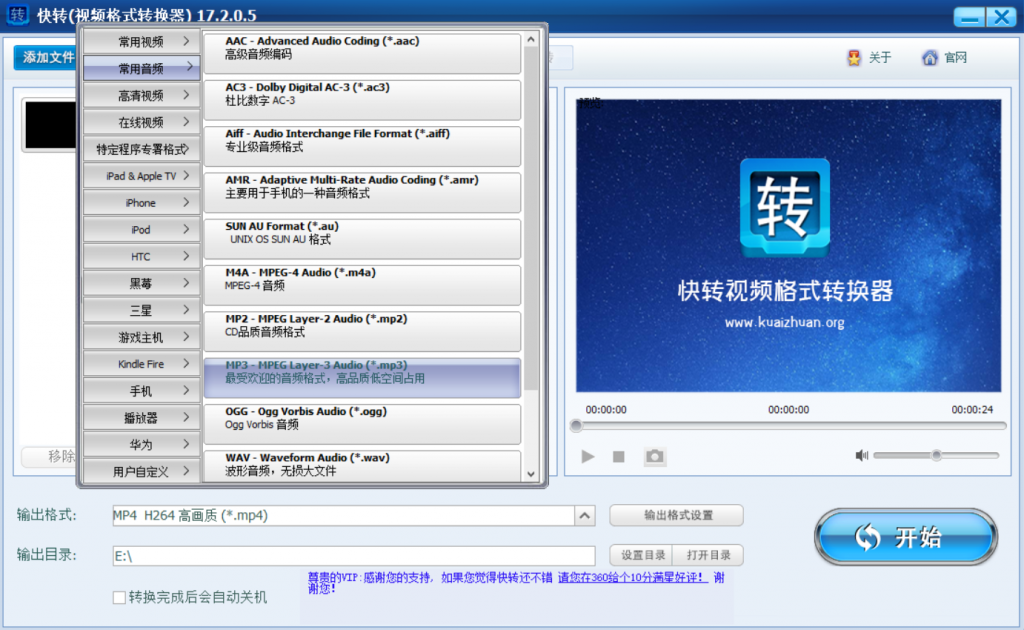
1:添加文件 如下图
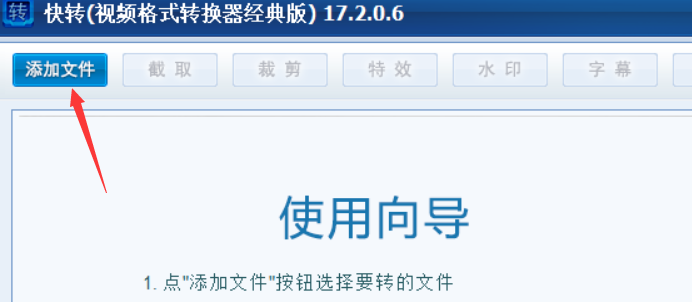
选择视频文件,选中打开,如下图
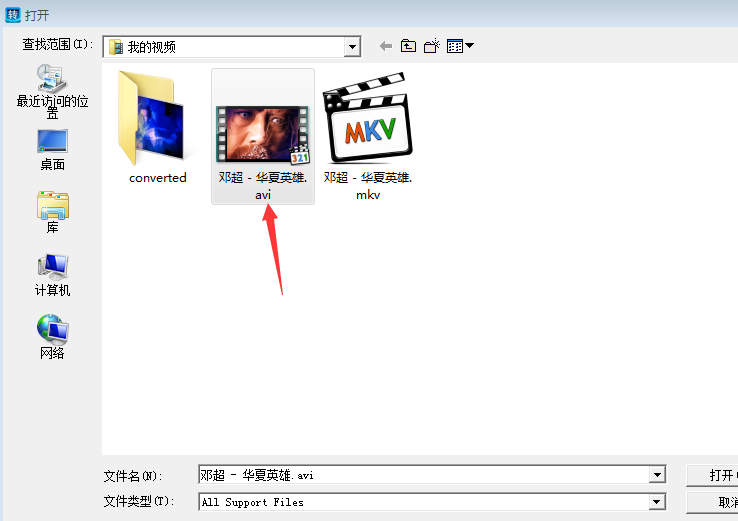
2:点截取按钮,注意不是裁剪,裁剪是用来裁剪画面大小的。
3:然后拖动“剪刀“图标选择开始点和结束点,选择好以后点确定,如下图
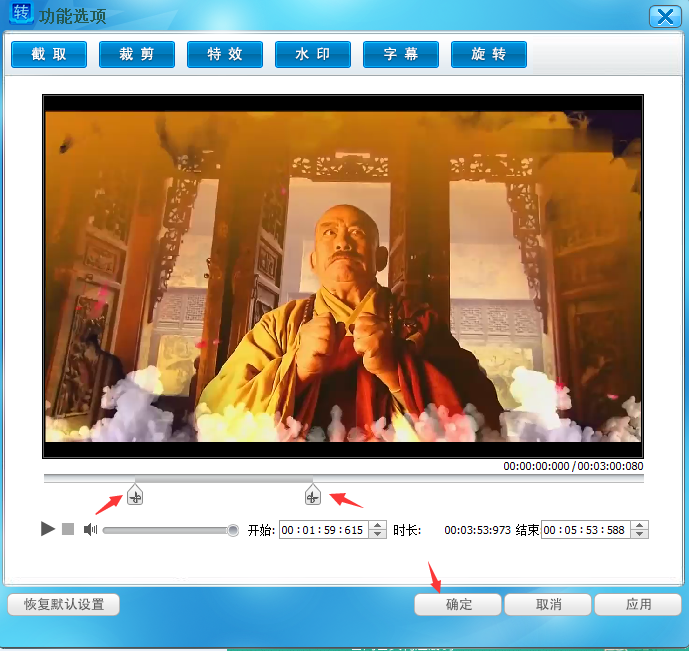
4:回到软件首页点“开始“按钮,静静等待一下下,就截取(剪切)好了
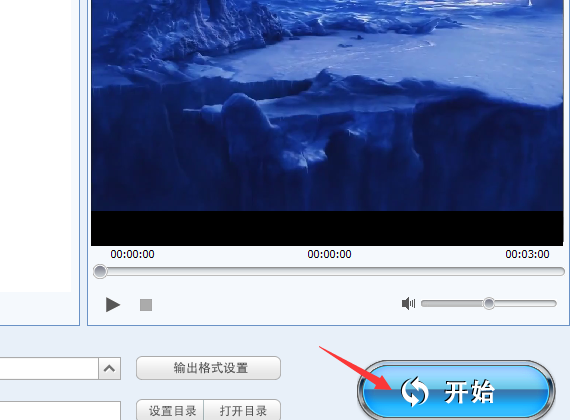
5:注意输出时间比原始时间短很多。
有时候截取不成功是因为程序缓存问题,请重启软件重新操作一遍即可,如果还不行,请重启电脑试试。一般都会成功的!